新規エクスポートパスルールの作成
エクスポートパスルールは完了した翻訳文書のエクスポート先を指定します。ルールはフォルダとドキュメント名を定義します。エクスポート (保存先パス)コマンドを使用すると、完了した翻訳がそのフォルダにその名前で保存されます。
エクスポートパスルールには2つの種類があります:
- ファイルルールは、ファイルを選択して個別にインポートされた文書のフォルダと名前を設定します。これはよく使用されます。
- フォルダルールは、[フォルダ構造をインポート]コマンドによってフォルダ構造ごとインポートされたフォルダおよび文書名を設定します。
1つのプロジェクトではただ1つのファイルルールとただ1つのフォルダルールを使用できます。これらは個別に編集します。
このコマンドは既定のパスと名前を使用する、新しいエクスポートパスルールを作成します:
- ファイルルールは、翻訳された文書を、翻訳前文書のインポート元であったフォルダに保存します。文書の名前も同じですが、ターゲット言語の3文字のコードが末尾に追加されます。
- フォルダルールは別のメインフォルダを作成します。フォルダの名前は同じですが、ターゲット言語の3文字のコードが追加されます。メインフォルダ内のフォルダと文書の名前はすべて同じままです。
変更する場合、エクスポートパスルールを編集してフォルダと文書の名前のパターンを設定する必要があります。
操作手順
リソースコンソールを開きます。エクスポートパスルールを選択します。リストの下の新規作成をクリックします。
プロジェクトから:プロジェクトを開きます。プロジェクトホームで、設定を選択します。設定ペインでエクスポートパスルールアイコンをクリックします。(このアイコンは、円の外に出る矢印です。)リストの下で新規作成/使用をクリックします。このコマンドにより、エクスポートパスルールが作成され、プロジェクトに追加されます。
オンラインプロジェクトから:管理対象のオンラインプロジェクトを開きます。memoQ オンラインプロジェクトウィンドウで、設定を選択します。設定ペインでエクスポートパスルールアイコンをクリックします。(このアイコンは、円の外に出る矢印です。)リストの下で新規作成/使用をクリックします。このコマンドにより、エクスポートパスルールが作成され、プロジェクトに追加されます。
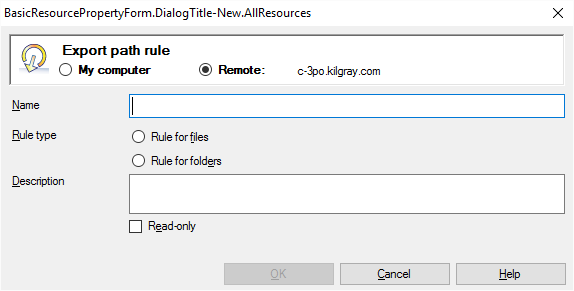
その他のオプション
- 名前をNameボックスに入力します。名前はコンピュータ、または作成場所のサーバーで一意である必要があります。
- これをフォルダルール、ファイルルールのどちらにするかを決めます:ファイル用のルールまたはフォルダ用のルールラジオボタンをクリックします。
- 説明ボックスにエクスポートパスルールの目的を入力します。他の人もこのエクスポートパスルールを使う必要があるかもしれないため、必ず入力してください。
完了したら
エクスポートパスルールを作成するには:OKをクリックします。
リソースコンソールまたはプロジェクトホームに戻り、エクスポートパスルールを作成しない場合は:キャンセルをクリックします。
既定のルール:エクスポートパスルールはフォルダと文書の名前に既定のパターンを使用します。フォルダと文書の名前に異なるパターンを使用したい場合は、これを編集する必要があります。